公務員の皆さん、特に事務系の職種の方は、Excelをけっこう使いますよね。
私も10年以上、Exceを仕事の基本ツールとして使用しています。
AIが身近になり、Excelを使う業務は今後減っていくとは思いますが、公務員は業務上使えるツールやアプリに制限がありますし、自由に使えるようになるのは少し先の話ではないでしょうか。
まだまだしばらくは、人の手でExcelを操作する機会は多いでしょう。
そこで今回は、事務系公務員の筆者が使っていて効率的だと感じるExcelワザをご紹介します。
気になるものがあればぜひお試しください!
便利なショートカットキー
Excelに存在するたくさんのショートカットを完璧に記憶すれば、マウスを使わずに作業をすることも可能でしょうが、なかなか覚えるのは大変です。結局、ショートカットキーとマウスを両方使う人が一番多いというのが現実ではないでしょうか。
また、『罫線を引く』など、Tabキーで選択していくよりマウスを使ったほうが直感的に作業できて早い気がします。
両方使う場合、『マウス』と『キーボード』を交互に行ったり来たりすると効率が悪くなるので、
『キーボード操作を続ける場面ではショートカットキーを使う』
『一度マウスを持ったらしばらくマウスを使う』
これが一番効率的だと言えます。
ここでは、実際に筆者が使っていて効率的だと感じるショートカットキーをご紹介します。
○○キー+○○キーのショートカット
まずは『○○キー+○○キー』で動くショートカットです。たくさんありますが、実践で使用頻度が高いものをご紹介します。
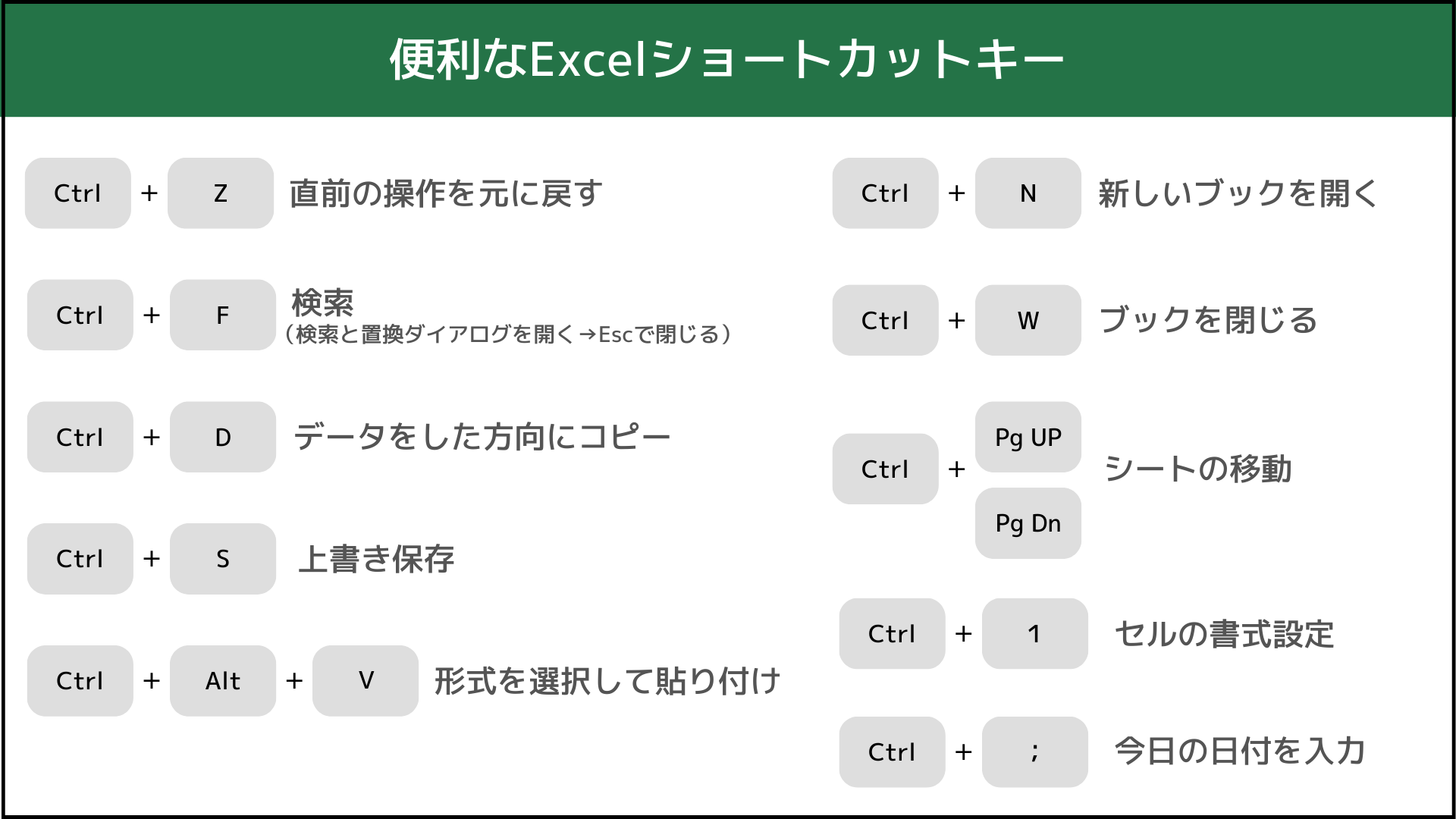
Ctrl+C → Ctrl+V(Excelでは『Ctrl+V』を押すまでもなくEnterだけでもペーストされます)このコピペショートカットは使っている人は多いと思いますが、『数式セルを値でコピペする』シチュエーションもけっこうあります。
一覧にある『Ctrl+Alt+V』は『値でコピペしたい時』に便利です。
値でコピペするときのショートカットキー
①Ctrl+Cでコピー
①Ctrl+Alt+Vでペースト(「形式を選択して貼り付け」が開く)
②↓キー2回で『値』を選択
③Enter
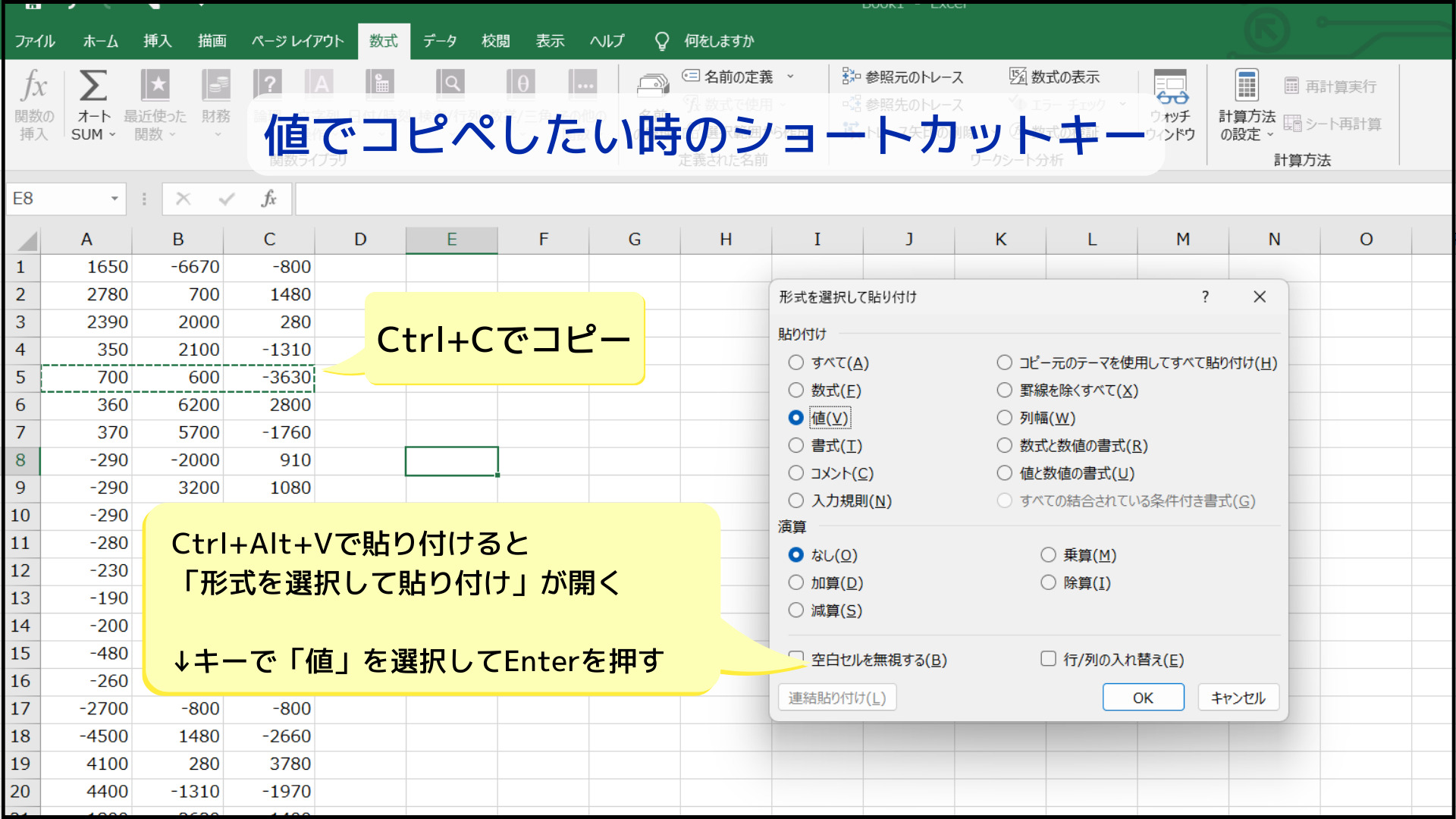
なお、Excelに限らず使いたいショートカットキーが『Alt+Tab』『Alt+Esc』です。
Alt+Tab 開いているウインドウの切り替え
Alt+Esc 一つ前にアクティブにしていたウインドウに切り替え
いくつものアプリ、ウインドウを開いて作業している時など、このショートカットは欠かせません。
セルの移動、選択に使えるショートカットキー
次に、セルを移動したり、選択する時のショートカットキーです。
これも、○○キー+○○キーで動くショートカットがたくさんあります。
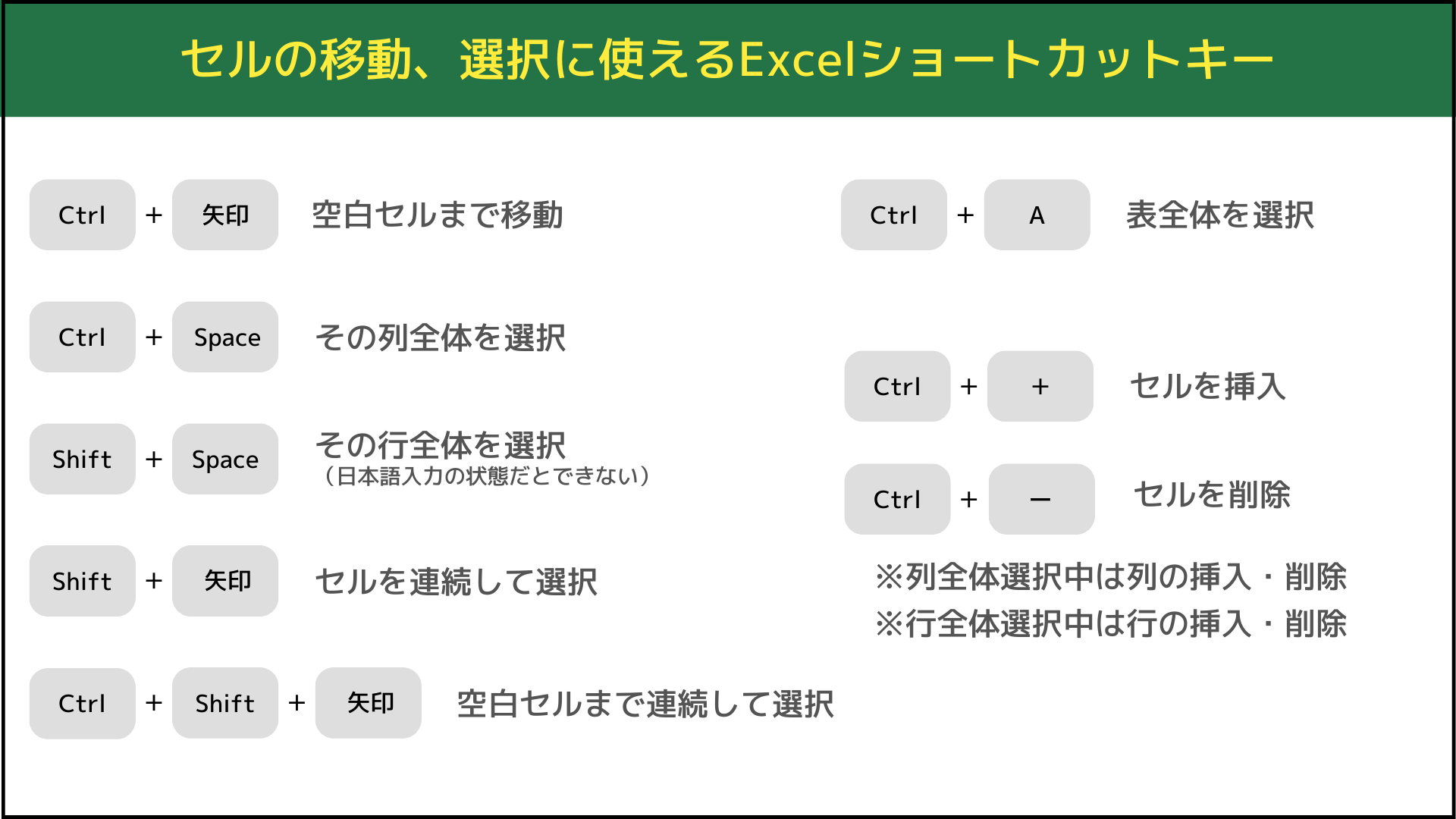
これらのショートカットキーは組み合わせて使うと効果的です。
列を挿入、削除したいとき
①Ctl+spaceで挿入したい列を全選択
②そのままCtl+プラスキーで1列挿入/Ctl+マイナスキーで削除
複数列を削除したいとき
①Shift+矢印キーで削除したい列のセルを複数選択
②Ctl+spaceで列全体を選択
③Ctl+マイナスキーで削除

このように使うと、キーボードで完結できる作業が増えるので操作が早くなります。
Alt→○→○で発動する機能
次にAltキーを使ったショートカットです。
Altを1回押すと、メニュー上にショートカットキーが表示されるので、そのキーのとおりに押していけばキーボード上でメニュー操作が可能ですが、よく使うものはAltの後に押すキーを覚えてしまうと早いです。
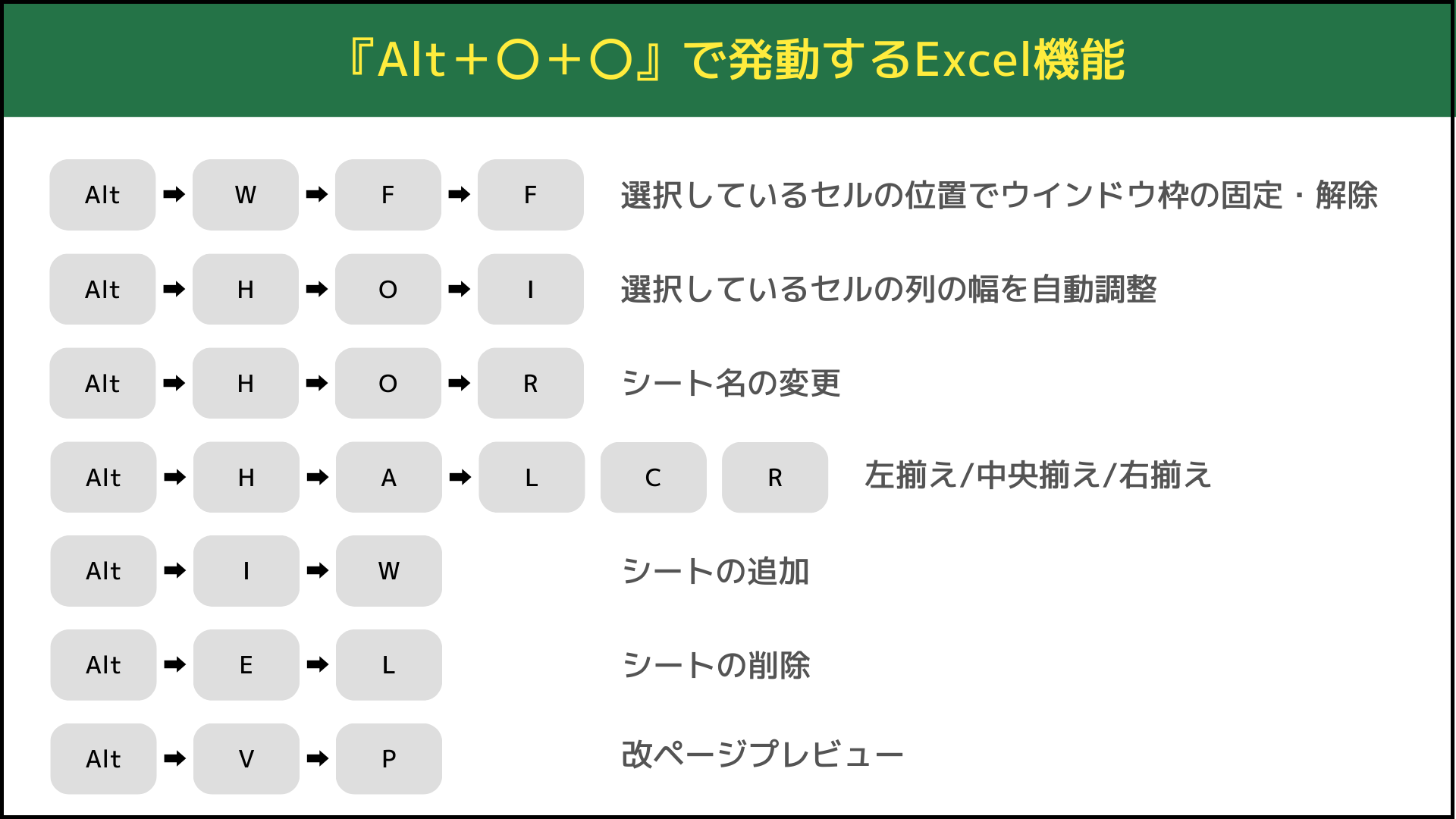
その他『F2で編集』
その他として地味に便利なのが、『セルを編集する』ショートカットの『F2』です。
セルを選択している状態で『F2』(場合によってはFn+F2)を押すと、セルの内容を編集できます。マウスではダブルクリックをする必要がありますし、マウスを使うとキーボードから一度手を放すことになるので、キーボードで操作したほうが効率的です。
Power Queryで複数のExcelファイルを結合する
次にご紹介するのは『複数のExcelファイルをひとつに結合する』機能です。
例えば月別に集計された同じレイアウトのExcelファイルがあったとして、それを一つのExcelシートにまとめることができます。コピペではちょっと大変…という時に便利です。
例 月別データ
2023年1月.xlsx
2023年2月.xlsx
2023年3月.xlsx
・
・
・
➡これをひとつのデータにまとめるには…
①ファイルをひとつのフォルダにまとめておく
②『データの取得』で『フォルダを選択』
③Power Queryエディタを起動
④読み込む
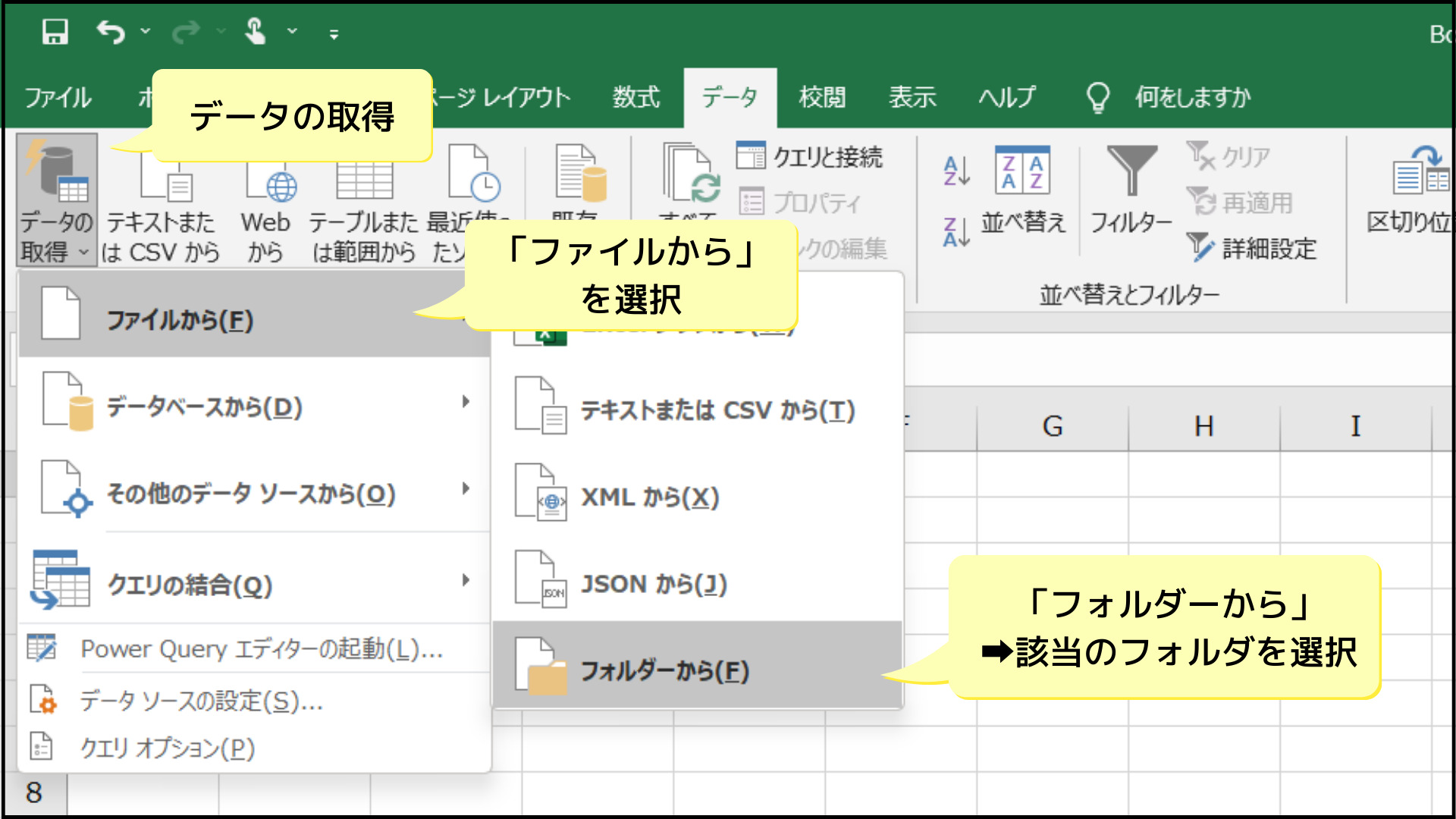
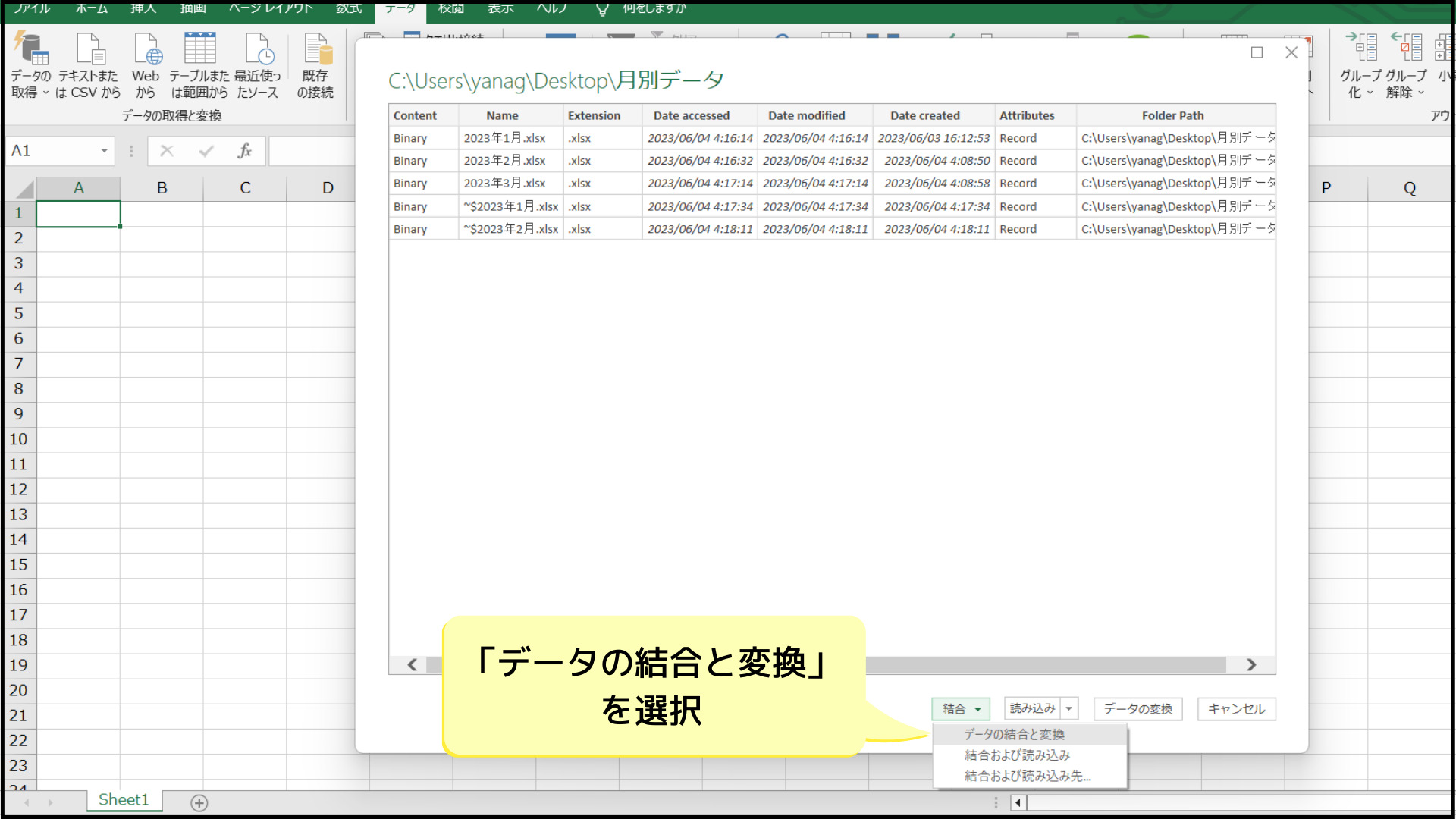

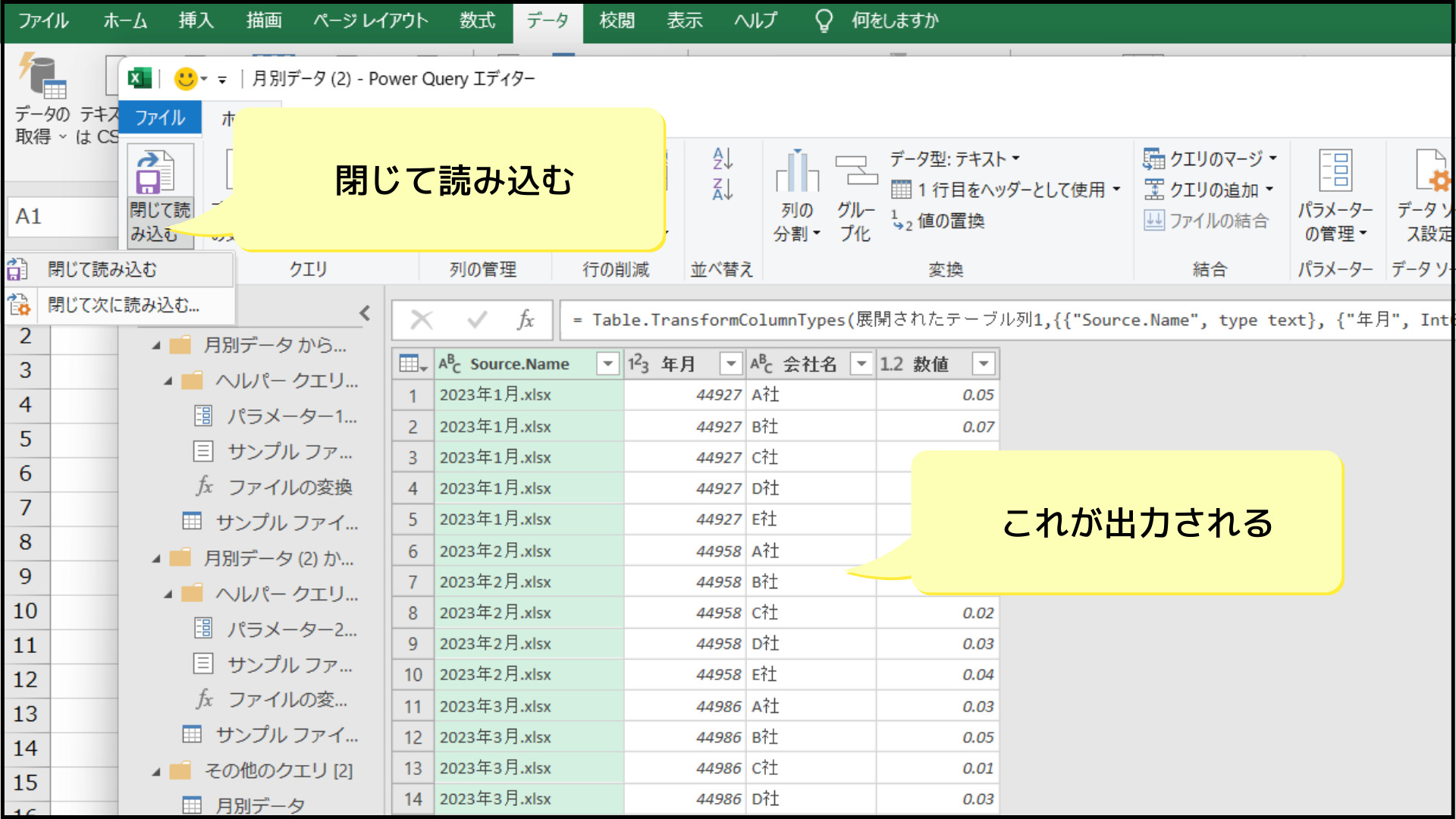
なお、データレイアウトが異なるファイルでも結合することができます。
Excelワザで仕事を高速化しよう
Excelのショートカットは、ひとつひとつの操作では大した短縮にはなりませんが、積み重ねるとそれなりに短縮になります。
さらに大事なことは、このようなワザを使って短縮しようとする意識です。
『もっとラクをする方法は無いか?』と考えて作業をするクセがつきますので、結果的にショートカットによる短縮以上に効率的に仕事ができるようになると思います。
そのような意識が、今後AIを活用していくためにも必要だと感じます。
ぜひ試してみてください!
公務員ライフcafeでは、公務員同士で共通の悩みや解決方法を共有しています。
『ほかにもこんなワザが便利!』といった情報はぜひLINEや雑談会で共有してください!

公務員で10年以上働いた経験から
幸せに絶対必要な5つの要素
「お金」
「仕事」
「健康」
「人間関係」
「趣味」
のために…
明日からすぐに
誰でも実践できることを
シェアします!





